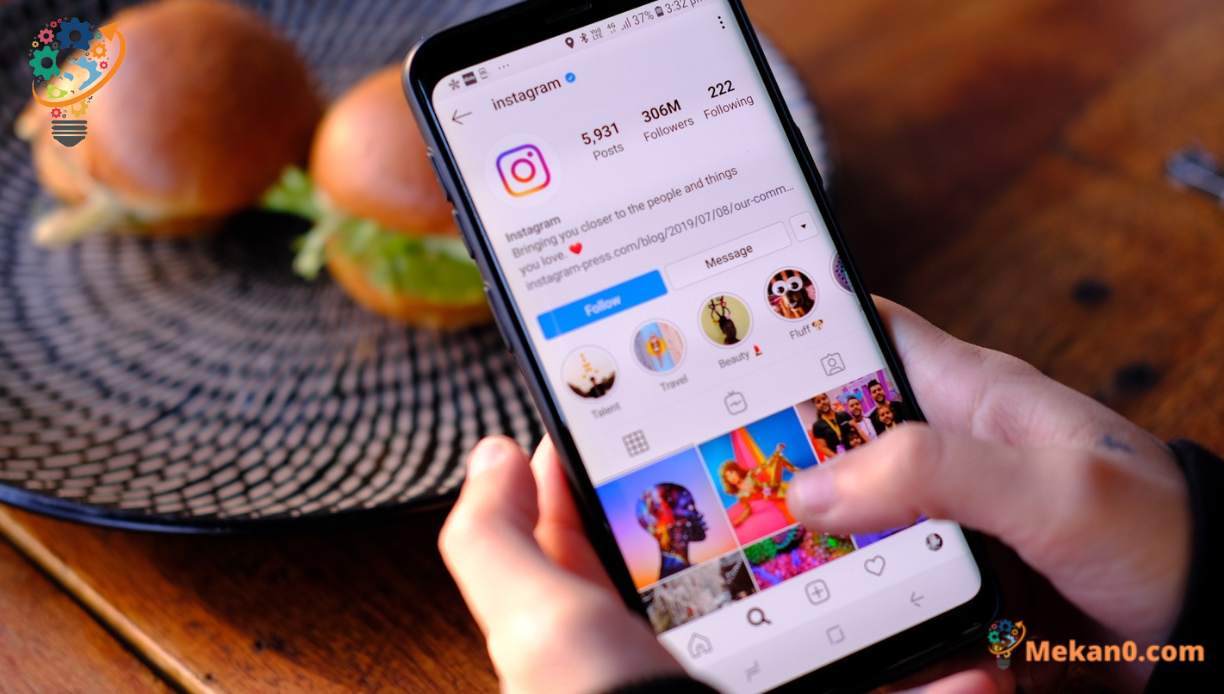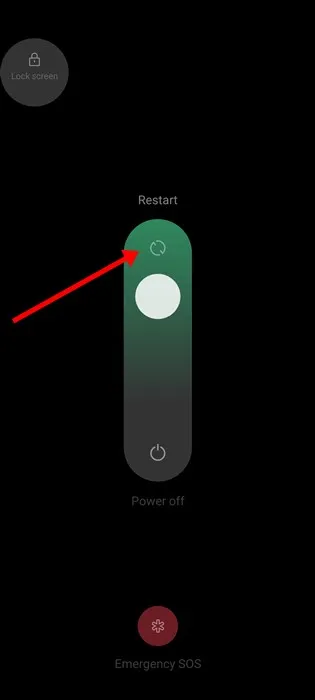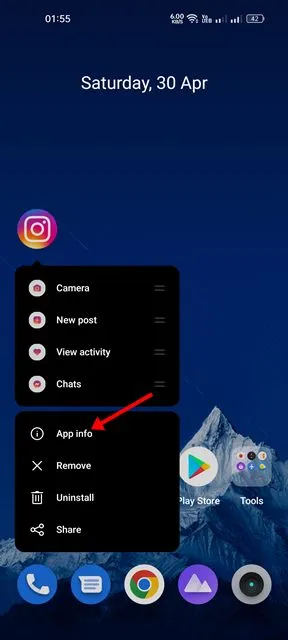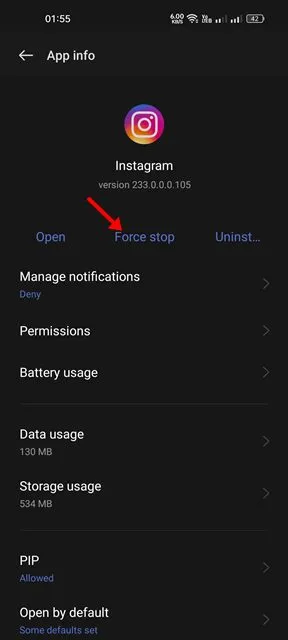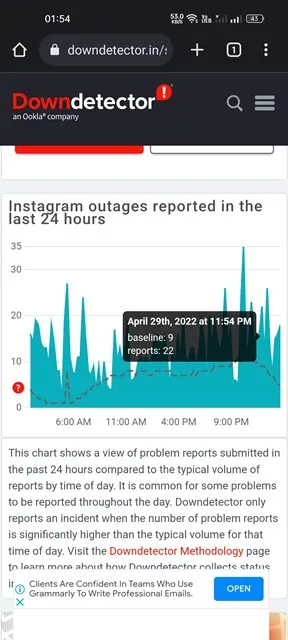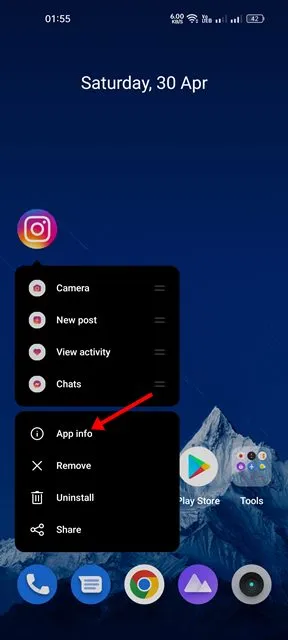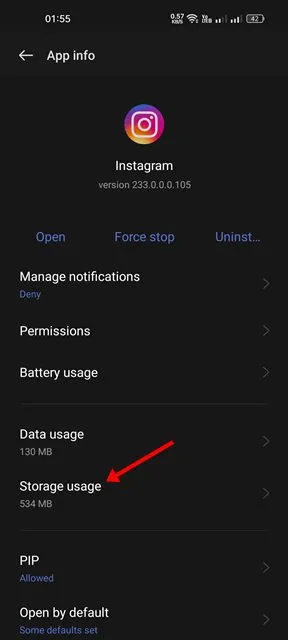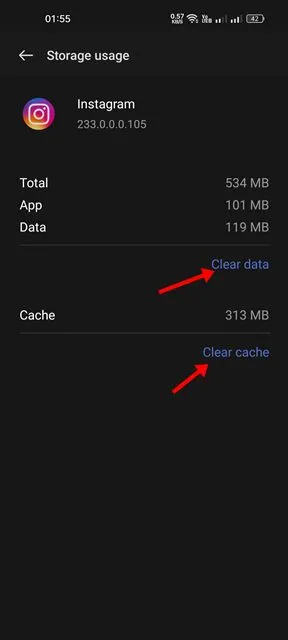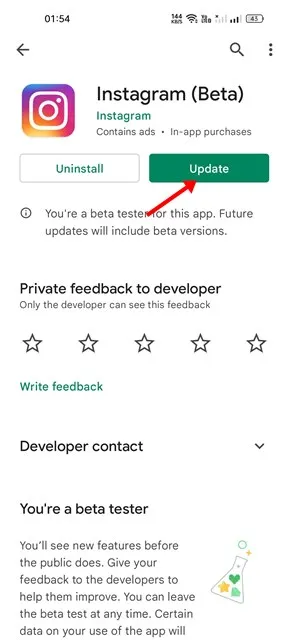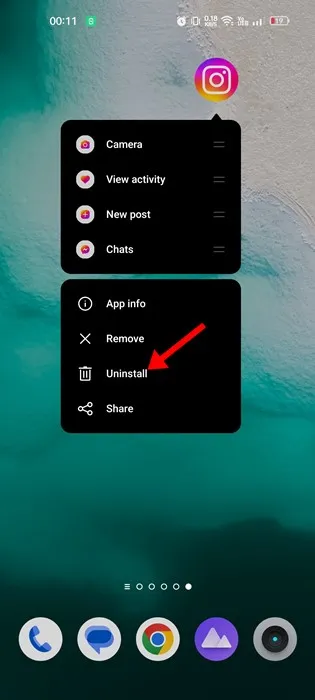ເຖິງວ່າຈະມີແອັບແບ່ງປັນຮູບພາບຊັ້ນ ນຳ ໃນໂລກ, Instagram ຍັງມີຫຼາຍບັນຫາທີ່ຕ້ອງການຄວາມສົນໃຈເພື່ອປະສົບການໃນແອັບທີ່ດີກວ່າ. ໃນຄວາມເປັນຈິງ, app ໄດ້ເປັນປົກກະຕິໄດ້ຮັບຄຸນນະສົມບັດໃຫມ່; ແຕ່ສິ່ງທີ່ເປັນຄວາມຈິງກໍ່ຄືວ່າຜູ້ໃຊ້ກໍາລັງປະເຊີນກັບບັນຫາອັນເນື່ອງມາຈາກຂໍ້ບົກພ່ອງແລະຄວາມຜິດພາດໃນປະຈຸບັນ.
ບໍ່ດົນມານີ້, ຜູ້ໃຊ້ຈໍານວນຫຼາຍຂອງ Instagram ມີບັນຫາໃນຂະນະທີ່ອັບໂຫຼດຮູບພາບ. ອີງຕາມຜູ້ໃຊ້ຈໍານວນຫນ້ອຍ, ບາງຮູບຈະບໍ່ຖືກອັບໂຫຼດໃສ່ແອັບ Instagram ຂໍ້ຄວາມ "ບໍ່ສາມາດໂຫລດຮູບພາບໄດ້" ປາກົດຂຶ້ນ. ຄລິກເພື່ອລອງໜ້າຈໍຄວາມຜິດພາດອີກຄັ້ງ.
ແກ້ໄຂ Instagram ບໍ່ສາມາດໂຫຼດຮູບພາບໄດ້. ຄລິກເພື່ອລອງຄວາມຜິດພາດອີກຄັ້ງ
ດັ່ງນັ້ນ, ຖ້າທ່ານກໍາລັງແກ້ໄຂບັນຫາດຽວກັນໃນແອັບຯ Instagram ຂອງທ່ານ, ສືບຕໍ່ອ່ານຄໍາແນະນໍາ. ຂ້າງລຸ່ມນີ້, ພວກເຮົາໄດ້ແບ່ງປັນວິທີການເຮັດວຽກທັງຫມົດເພື່ອແກ້ໄຂມັນ ບໍ່ສາມາດໂຫຼດຮູບພາບໄດ້. ຄລິກເພື່ອລອງອີກຄັ້ງ Instagram ຜິດພາດ. ໃຫ້ເລີ່ມຕົ້ນ.
1. ໃຫ້ແນ່ໃຈວ່າອິນເຕີເນັດຂອງທ່ານເຮັດວຽກ
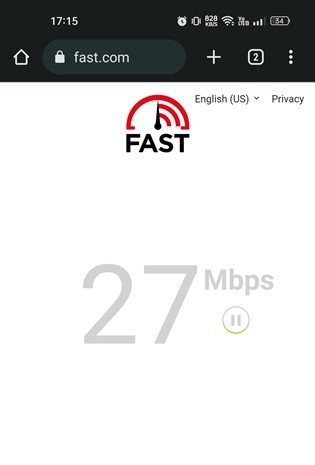
ກ່ອນທີ່ຈະກ້າວໄປຫາວິທີການດັ່ງຕໍ່ໄປນີ້, ໃຫ້ແນ່ໃຈວ່າ Android ຫຼື iPhone ຂອງທ່ານໄດ້ຖືກເຊື່ອມຕໍ່ອິນເຕີເນັດຢ່າງຖືກຕ້ອງ. ເຖິງແມ່ນວ່າເມື່ອເຊື່ອມຕໍ່ກັບອິນເຕີເນັດທີ່ໃຊ້ໄດ້, ໃຫ້ແນ່ໃຈວ່າການເຊື່ອມຕໍ່ມີຄວາມຫມັ້ນຄົງ.
ເຊັ່ນດຽວກັນກັບເຄືອຂ່າຍສັງຄົມອື່ນໆແລະຄໍາຮ້ອງສະຫມັກການສົ່ງຂໍ້ຄວາມທັນທີ, Instagram ຍັງຮຽກຮ້ອງໃຫ້ມີການສື່ສານກັບເຄື່ອງແມ່ຂ່າຍເພື່ອໃຫ້ຮູບພາບ / ວິດີໂອ.
ດັ່ງນັ້ນ, ຖ້າການເຊື່ອມຕໍ່ອິນເຕີເນັດຂອງທ່ານບໍ່ຫມັ້ນຄົງ, ໄຟລ໌ສື່ມວນຊົນຈະລົ້ມເຫລວໃນການໂຫລດແລະທ່ານອາດຈະເຫັນ "ບໍ່ສາມາດໂຫລດຮູບພາບ". ຄລິກເພື່ອຕອບກັບໜ້າຈໍຂໍ້ຜິດພາດ. ທ່ານສາມາດໄປຢ້ຽມຢາມ fast.com ຫຼືເວັບໄຊທ໌ກວດສອບຄວາມໄວອື່ນໆເພື່ອກວດເບິ່ງວ່າອິນເຕີເນັດຂອງເຈົ້າເຮັດວຽກຫຼືບໍ່.
2. reboot ໂທລະສັບສະຫຼາດຂອງທ່ານ
ຖ້າອິນເຕີເນັດຂອງທ່ານເຮັດວຽກ, ແຕ່ທ່ານຍັງໄດ້ຮັບຄວາມຜິດພາດຂອງຮູບພາບ Instagram, ທ່ານຈໍາເປັນຕ້ອງໄດ້ restart Android ຫຼື iPhone ຂອງທ່ານ.
ການຣີສະຕາດ Android ຫຼື iPhone ຂອງທ່ານຈະປະຕິເສດຄວາມຜິດພາດເລັກນ້ອຍໃນລະບົບປະຕິບັດການທີ່ອາດຈະຂັດຂວາງການໂຫຼດຮູບພາບ Instagram.
ຖ້າຫາກວ່າທ່ານກໍາລັງໃຊ້ iPhone, ໃຫ້ກົດປຸ່ມລະດັບສຽງຄ້າງໄວ້, ແລະເລືອກ "ເລື່ອນເພື່ອປິດເຄື່ອງ" . ເມື່ອມັນຖືກປິດ, ເປີດມັນ. ໃນ Android, ກົດປຸ່ມເປີດປິດຄ້າງໄວ້ ແລະເລືອກ “ ປິດເປີດໃ່ .” ນີ້ຈະເປັນການປິດເປີດໂທລະສັບ Android ຂອງທ່ານຄືນໃໝ່.
3. ບັງຄັບໃຫ້ຢຸດແອັບ Instagram
ຖ້າສອງວິທີຂ້າງເທິງນີ້ບໍ່ໄດ້ຜົນສໍາລັບທ່ານ, ສິ່ງທີ່ດີທີ່ສຸດທີ່ທ່ານສາມາດເຮັດໄດ້ແມ່ນການແກ້ໄຂ 'ຮູບພາບບໍ່ສາມາດໂຫລດໄດ້. ຄລິກເພື່ອລອງອີກຄັ້ງ ຄວາມຜິດພາດແມ່ນການບັງຄັບໃຫ້ຢຸດແອັບພລິເຄຊັນ Instagram.
ການບັງຄັບການຢຸດຈະປິດແອັບຯ ແລະຂະບວນການໃນພື້ນຫຼັງທັງໝົດຂອງມັນ. ນີ້ຍັງຈະເອົາຄວາມຜິດພາດທີ່ປ້ອງກັນບໍ່ໃຫ້ແອັບຯ Instagram ເຮັດວຽກຢ່າງຖືກຕ້ອງ.
1. ກົດຄ້າງໄວ້ເທິງແອັບ Instagram ແລະເລືອກ “ ຂໍ້ມູນຄໍາຮ້ອງສະຫມັກ ".
2. ໃນໜ້າຈໍຂໍ້ມູນແອັບສຳລັບ Instagram, ແຕະທີ່ “ ບັງຄັບ ".
ນັ້ນເອງ! ນີ້ຈະເປັນການຢຸດແອັບ Instagram ໃນອຸປະກອນ Android ຂອງທ່ານ. ເມື່ອການບັງຄັບຢຸດ, ເປີດ app ແລະໃຊ້ມັນອີກເທື່ອຫນຶ່ງ.
4. ກວດເບິ່ງວ່າ Instagram ຫຼຸດລົງ
ເຊັ່ນດຽວກັນກັບເຄືອຂ່າຍສັງຄົມອື່ນໆແລະແອັບຯແບ່ງປັນຮູບພາບ, Instagram ຍັງສາມາດປະສົບກັບການຢຸດເຮັດວຽກເປັນບາງໂອກາດ.
ດັ່ງນັ້ນ, ເມື່ອເຄື່ອງແມ່ຂ່າຍຂອງ Instagram ຫຼຸດລົງ, ໄຟລ໌ສື່ມວນຊົນຈະບໍ່ໂຫລດໃນແອັບຯ. ທ່ານອາດຈະພົບຂໍ້ຄວາມຜິດພາດ “ຮູບພາບບໍ່ສາມາດໂຫລດໄດ້. ຄລິກເພື່ອລອງຂໍ້ຄວາມຂໍ້ຜິດພາດອີກຄັ້ງໃນຂະນະທີ່ເບິ່ງຮູບ Instagram.
ດັ່ງນັ້ນ, ທ່ານຈໍາເປັນຕ້ອງປົດລັອກ ຫນ້າເວັບ ເຫຼົ່ານີ້ແລະກວດເບິ່ງສະຖານະຂອງເຄື່ອງແມ່ຂ່າຍ Instagram ໃນເວລາທີ່ແທ້ຈິງ. ຖ້າເຄື່ອງແມ່ຂ່າຍທົ່ວໄປຫຼຸດລົງ, ລໍຖ້າເຄື່ອງແມ່ຂ່າຍທີ່ຈະຟື້ນຟູ.
5. ປິດໃຊ້ງານແອັບ VPN
ແອັບ VPN ແມ່ນສາເຫດທີ່ໂດດເດັ່ນອີກອັນໜຶ່ງຂອງ 'ຮູບພາບບໍ່ສາມາດໂຫລດໄດ້'. ຄລິກເພື່ອລອງຄວາມຜິດພາດອີກຄັ້ງໃນ Instagram.
ບົດບາດຂອງແອັບ VPN ແມ່ນການສົ່ງສັນຍານອິນເຕີເນັດຂອງໂທລະສັບຂອງທ່ານຜ່ານເຊີບເວີພາກສ່ວນທີສາມ. ຂະບວນການນີ້ເພີ່ມເວລາເຊື່ອມຕໍ່ແລະບາງຄັ້ງກໍ່ເຮັດໃຫ້ການເຊື່ອມຕໍ່ລົ້ມເຫລວ.
ເມື່ອມັນລົ້ມເຫລວໃນການເຊື່ອມຕໍ່ກັບເຄື່ອງແມ່ຂ່າຍຂອງ Instagram, ຄຸນນະສົມບັດຂອງແອັບຯສ່ວນໃຫຍ່ຈະບໍ່ເຮັດວຽກ, ມີເດຍຈະບໍ່ໂຫລດ, DM ຈະບໍ່ດຶງຂໍ້ຄວາມໃຫມ່, ແລະອື່ນໆ. ດັ່ງນັ້ນ, ຖ້າທ່ານກໍາລັງໃຊ້ແອັບຯ VPN, ປິດມັນແລະຫຼັງຈາກນັ້ນ. ລອງອັບໂຫລດຮູບອີກຄັ້ງ.
6. ລ້າງ cache Instagram ແລະຂໍ້ມູນ
ການລຶບລ້າງ cache ແລະຂໍ້ມູນ Instagram ເປັນອີກທາງເລືອກທີ່ດີກວ່າທີ່ຈະຈັດການກັບ رور Instagram ທີ່ຍັງບໍ່ໄດ້ໂຫລດ . ນີ້ແມ່ນສິ່ງທີ່ທ່ານຕ້ອງເຮັດ.
1. ກົດໄອຄອນ Instagram ເທິງໜ້າຈໍຫຼັກຂອງເຈົ້າຄ້າງໄວ້ ແລະເລືອກ “ ຂໍ້ມູນຄໍາຮ້ອງສະຫມັກ ".
2. ໃນໜ້າຈໍຂໍ້ມູນແອັບ, ແຕະ “ ການນໍາໃຊ້ການເກັບຮັກສາ ".
3. ໃນການນໍາໃຊ້ການເກັບຮັກສາ, ປາດກ່ຽວກັບ " ລຶບ cache "ຫຼັງຈາກນັ້ນທາງເລືອກ." ລຶບຂໍ້ມູນ ".
ນັ້ນເອງ! ນີ້ແມ່ນວິທີທີ່ທ່ານສາມາດແກ້ໄຂ "ຮູບພາບບໍ່ສາມາດໂຫລດໄດ້. ຄລິກເພື່ອລອງຂໍ້ຄວາມສະແດງຂໍ້ຜິດພາດອີກຄັ້ງ.
7. ອັບເດດແອັບ Instagram
ມັນເປັນສິ່ງຈໍາເປັນທີ່ຈະຮັກສາແອັບຯຂອງທ່ານໃຫ້ທັນສະໄຫມ. ການອັບເດດແອັບຢ່າງຕໍ່ເນື່ອງຮັບປະກັນປະສິດທິພາບ ແລະ ຄວາມໝັ້ນຄົງທີ່ດີຂຶ້ນ. ມັນຍັງເອົາຂໍ້ບົກພ່ອງທີ່ມີຢູ່ອອກຈາກແອັບຯຕ່າງໆແລະໃຫ້ທ່ານເຂົ້າເຖິງຄຸນສົມບັດໃຫມ່.
ດັ່ງນັ້ນ, ຖ້າຂໍ້ຄວາມປາກົດ ຂໍ້ຜິດພາດ "ບໍ່ສາມາດໂຫລດຮູບພາບໄດ້. ຄລິກເພື່ອລອງອີກຄັ້ງ error ເນື່ອງຈາກຄວາມຜິດພາດ; ທ່ານສາມາດແກ້ໄຂມັນໄດ້ຢ່າງງ່າຍດາຍໂດຍການອັບເດດແອັບຯ Instagram.
ເພື່ອອັບເດດແອັບ Instagram, ເປີດໜ້າລາຍການແອັບ Instagram ໃນຮ້ານແອັບ Android ຫຼື iPhone ແລະແຕະທີ່ປຸ່ມອັບເດດ.
8. ຕິດຕັ້ງແອັບ Instagram ຄືນໃໝ່
ຖ້າບັນຫາບໍ່ໄດ້ຮັບການແກ້ໄຂ, ທາງເລືອກສຸດທ້າຍແມ່ນການຕິດຕັ້ງແອັບຯ Instagram ຄືນໃໝ່. ການຕິດຕັ້ງໃຫມ່ອາດຈະສ້ອມແປງໄຟລ໌ຄໍາຮ້ອງສະຫມັກຫຼັກທີ່ອາດຈະເສຍຫາຍ.
ໄຟລ໌ການຕິດຕັ້ງແອັບພລິເຄຊັນສາມາດເສຍຫາຍເນື່ອງຈາກເຫດຜົນຕ່າງໆເຊັ່ນ: ການຕິດເຊື້ອ malware, adware, ຫຼືບັນຫາຂອງລະບົບປະຕິບັດການ. ກ່ອນທີ່ຈະຕິດຕັ້ງແອັບພລິເຄຊັນໃຫມ່, ຈື່ຈໍາຂໍ້ມູນປະຈໍາບັນຊີຂອງທ່ານ, ເພາະວ່າທ່ານຈະຖືກຮ້ອງຂໍໃຫ້ເຂົ້າສູ່ລະບົບ.
ເພື່ອເຮັດສິ່ງນີ້, ກົດປຸ່ມ Instagram app ຄ້າງໄວ້ແລະເລືອກ " ຖອນການຕິດຕັ້ງ .” ນີ້ຈະລຶບແອັບຯອອກຈາກໂທລະສັບສະຫຼາດຂອງທ່ານ. ຫຼັງຈາກຖອນການຕິດຕັ້ງມັນ, ດາວນ໌ໂຫລດແລະຕິດຕັ້ງ app ອີກເທື່ອຫນຶ່ງຈາກ app stores.
Instagram ຕົ້ນຕໍແມ່ນແອັບແບ່ງປັນຮູບພາບ, ແລະເມື່ອຮູບພາບບໍ່ສາມາດອັບໂຫຼດໃສ່ແອັບໄດ້, ມັນສາມາດເຮັດໃຫ້ເຈົ້າເສຍໃຈໄດ້. ດັ່ງນັ້ນ, ປະຕິບັດຕາມວິທີການທັງຫມົດທີ່ພວກເຮົາໄດ້ແບ່ງປັນໃນບົດຄວາມເພື່ອແກ້ໄຂບັນຫາໃດຫນຶ່ງ ບໍ່ສາມາດໂຫຼດຮູບພາບໄດ້. ຄລິກເພື່ອລອງອີກຄັ້ງ ຂໍ້ຄວາມຜິດພາດ. ພວກເຮົາແນ່ໃຈວ່າວິທີການເຫຼົ່ານີ້ຈະແກ້ໄຂບັນຫາຂອງ Instagram ບໍ່ໂຫລດຮູບພາບ.